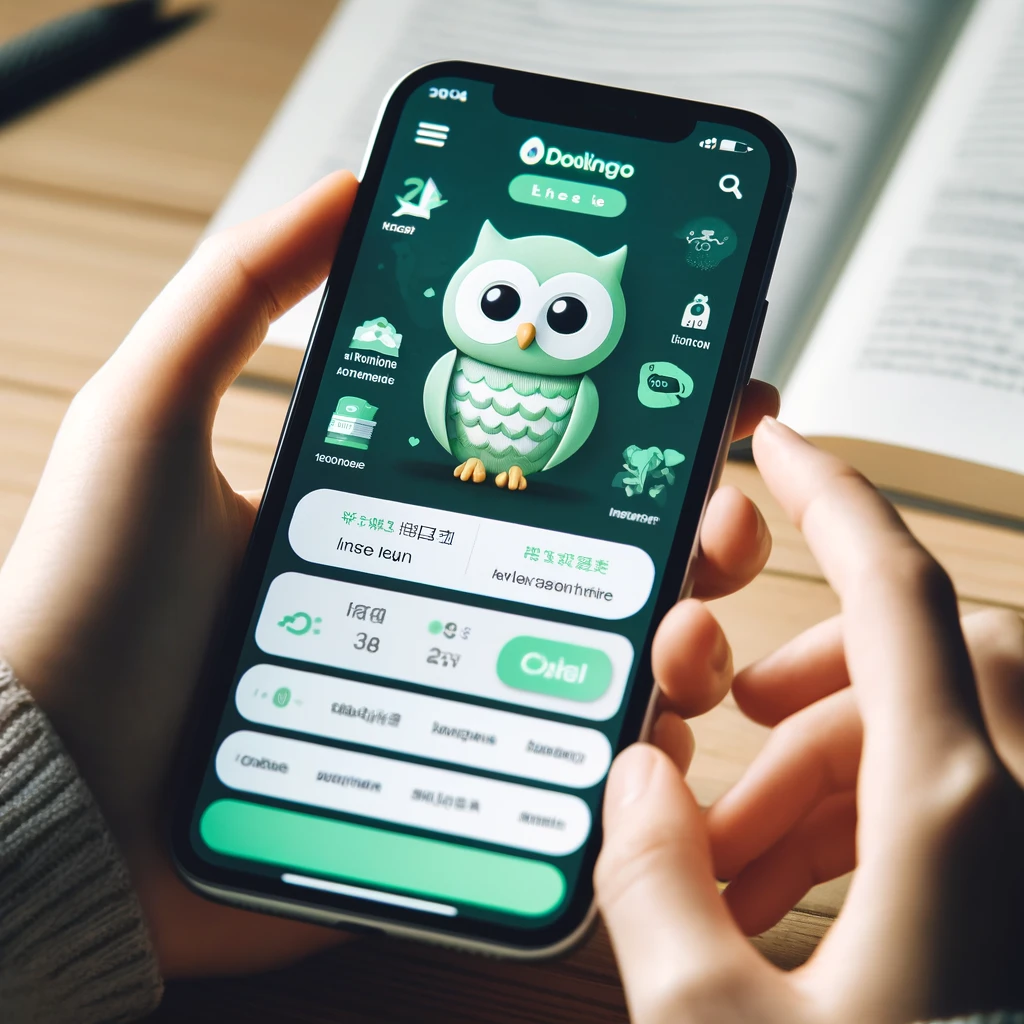iPhoneの4K動画撮影は、一見すると圧倒的な高画質で魅力的な機能に思えますが、実際に「iPhoneで4K撮影をする意味はあるのか?」という疑問を抱くユーザーも少なくありません。確かに、4K解像度は一つのトレンドですが、その用途やメリット、デメリットを理解しておかなければ、結果として「4Kにした意味がない」と感じてしまうこともあります。
この記事では、iPhoneで4K撮影をするメリットとデメリット、バッテリーやストレージの消耗、実際に4Kが必要とされるシチュエーション、そして再生環境の影響など、多角的な観点からiPhoneの4K撮影について解説していきます。さらに、SNS投稿や他のデバイスとの互換性の問題も含め、果たしてiPhoneで4K撮影を活用すべきなのか、どのように有効利用できるかを徹底的に検証します。
また、最後には専門家や実際のユーザーの意見も紹介しながら、iPhoneの4K機能の有用性について具体的なアドバイスを提供します。iPhoneの4K撮影について迷っている方や、最適な使い方を知りたい方にとって、この記事が役立つ情報源となることでしょう。
それでは、iPhoneの4K撮影の詳細に踏み込んでいきましょう。
iPhoneで4K撮影をする意味とは?そのメリットとデメリット
iPhoneでの4K撮影は、驚くほど高解像度の映像を記録できることで注目されています。しかし、全てのユーザーにとって「4K撮影」が必須というわけではありません。4Kには確かに多くのメリットがありますが、それと同時にデメリットも存在します。ここでは、iPhoneで4K撮影を行う意味について、利点と欠点を詳しく見ていきます。
iPhoneの4K撮影機能の特徴
iPhoneの4K撮影機能は、Appleの最新カメラ技術を駆使し、非常にクリアで詳細な映像を撮影できるよう設計されています。特にiPhone Proシリーズでは、より高性能なカメラモジュールとセンサーが搭載され、暗所での撮影でも高い画質を維持することが可能です。これにより、細部まで鮮明に表現された映像を手軽に撮影できるのが4Kの魅力です。
しかし、4K動画撮影は1080p(フルHD)と比べて多くのリソースを消費します。たとえば、4Kで1分間撮影すると500MB以上のストレージを占有することが一般的です。また、バッテリー消耗も激しく、長時間の撮影には向いていません。そのため、4K撮影は短いクリップや高画質が必要な場面に適していますが、常時4Kでの撮影には適さない点がデメリットと言えるでしょう。
4Kと1080pの違いを解説
解像度としての4Kは、3840×2160ピクセルで、1080p(1920×1080ピクセル)の4倍の解像度を持っています。これにより、4Kでは1080pと比較して遥かに多くの情報を画面上に表示でき、特に大画面のテレビやモニターで観賞する際に違いが顕著に現れます。
例えば、iPhoneで撮影した4K動画を大画面に映し出すと、人物の肌の質感や細かいディテールが鮮明に映し出され、没入感が増します。しかし、逆にスマートフォンのような小型画面で視聴する場合、1080pとの違いはほとんど感じられません。よって、撮影後にどのデバイスで再生するかを考え、4Kと1080pのどちらが適しているかを選択することが重要です。
4Kが意味を持つシチュエーションとは?
4K撮影が特に意味を持つのは、高画質が求められるシチュエーションです。たとえば、風景撮影や旅行中の思い出を残す際、または重要なイベントやプレゼン用のビデオを作成する際など、画質を優先したい場面で4Kが活躍します。
また、4K撮影の映像を後で編集する場合、1080pに比べて編集の自由度が増します。たとえば、動画をトリミングしても画質の劣化が少なく、ズームインした際にもディテールが保たれやすいです。このように、プロジェクトや用途に応じて4Kを活用することで、その効果を最大限に引き出すことができます。
次に、iPhoneの4K動画撮影に伴うバッテリー消費とストレージ問題について見ていきましょう。
iPhoneの4K動画を利用する際のバッテリー消費とストレージ問題
iPhoneで4K動画を撮影する際、通常の1080p動画に比べてバッテリーとストレージの消費が著しく増加します。この章では、バッテリー消費やストレージ管理に関する問題点とその対策について詳しく解説します。
4K動画撮影でバッテリーが減る理由
4K動画の撮影には、膨大なデータ処理が必要となるため、iPhoneのCPUやGPUに大きな負荷がかかります。その結果、バッテリーの消耗が激しくなるのです。特に長時間の撮影を行うと、通常の1080p撮影と比較してバッテリーの減りが顕著に感じられます。
例えば、旅行先で4K動画を撮影していると、予想以上に早くバッテリーが尽きてしまうことがあります。外出先での撮影を長時間行う場合は、モバイルバッテリーを携帯するか、撮影解像度を調整するなどの工夫が必要です。
4K動画のデータ量とストレージの関係
4K動画はデータ量が非常に多く、1分間の撮影で約500MBの容量を消費します。そのため、ストレージがすぐにいっぱいになるリスクがあるのです。特に、ストレージ容量が少ないモデルのiPhoneでは、4K動画を頻繁に撮影すると、あっという間に容量不足に陥ることがあります。
例えば、家族旅行の思い出を4Kで撮影し続けた場合、数時間で何十GBもの容量が必要となり、他のアプリや写真の保存ができなくなる可能性もあります。そこで、不要なデータは早めに削除するか、クラウドストレージにバックアップすることが推奨されます。
データ削減のための設定方法
iPhoneでは、設定を変更することで4K動画のデータ量をある程度抑えることができます。具体的には、撮影解像度を下げる、またはフレームレートを調整する方法があります。たとえば、「設定」アプリから「カメラ」→「ビデオ撮影」を選択し、解像度を4Kではなく1080pに設定することで、データ消費量を大幅に減らすことが可能です。
また、4Kでの撮影を必要としない場面では、あらかじめ1080pに設定しておくことで、ストレージやバッテリーの負荷を軽減することができます。次は、iPhoneでの4K画質を実感しにくい理由とその解決策について考察していきます。
画質を実感できない?iPhone 4Kの限界と解決策
iPhoneで4K撮影を行っても、画面サイズの関係でその高解像度を十分に実感できないことがあります。この章では、4K画質の限界とその対策について説明します。
iPhoneの画面サイズと4Kの関係
iPhoneの画面は比較的小さいため、4K解像度の細かいディテールを肉眼で感じ取るのは難しいです。たとえば、映画館のような大画面であれば4Kの鮮明さが際立ちますが、iPhoneの6インチ前後のディスプレイではその違いを明確に感じることができません。
したがって、4K動画のメリットを最大限に活用するためには、別の大画面デバイスで再生するか、視覚的に4Kの恩恵が感じられるような場面での撮影が適しています。
人間の視覚と4Kの解像度の相性
また、人間の視覚には解像度の違いを感じ取る限界があります。特に、近距離で見た場合は違いが分かりやすいですが、iPhoneのディスプレイ上で4Kの繊細さを体感するには距離の制約があるため、1080pとの違いがあまり感じられない場合も多いです。
そのため、もし4Kの高画質を実感したい場合は、解像度の高い大画面デバイスに接続するか、あるいはApple TVなどを利用してテレビで再生する方法が効果的です。次に、他のデバイスで4K動画を再生する際の互換性について見ていきましょう。
4K動画を他のデバイスで再生する際の互換性の問題
iPhoneで4K動画を撮影しても、他のデバイスで再生する際に互換性の問題が生じることがあります。特に、4K再生に対応していないデバイスでは、解像度が自動的に下げられるか、再生そのものができない場合もあります。この章では、4K動画の互換性問題とその対策について詳しく説明します。
他のデバイスで4K動画が再生できない理由
4K動画を再生するためには、高性能なハードウェアと高解像度に対応したディスプレイが必要です。例えば、古いテレビや低価格帯のパソコンでは、4Kに対応していないことが多く、4K動画を再生しようとすると解像度が自動的に1080pに下がる、または再生ができないといった制約が発生します。
例えば、iPhoneで撮影した4K動画を友人と共有しようとしたとき、その友人のデバイスが4Kに対応していないと、画質が劣化した状態で再生されるか、そもそも再生できない場合もあるのです。このため、事前に再生環境を確認し、場合によっては1080pでの撮影を検討することも有用です。
再生可能なデバイスとその設定方法
現在、4K動画を再生できるデバイスとしては、最新の4K対応テレビや高性能なパソコン、または一部のタブレットやApple TVなどが挙げられます。これらのデバイスでは4K解像度の再生が可能であり、鮮明な映像を楽しむことができます。
例えば、Apple TVを利用する場合、テレビの設定で解像度を「4K」に切り替えることで、iPhoneで撮影した4K動画を美しい画質で視聴することができます。さらに、HDMIケーブルを用いてパソコンやタブレットから直接接続する場合でも、4K対応のケーブルとポートが必要なため、事前にデバイスが対応しているか確認することが重要です。
互換性を保つファイル形式の選択
iPhoneでは、撮影した動画のファイル形式を選択することができます。一般的に、4K動画のファイル形式にはHEVC(高効率ビデオコーデック)が用いられ、従来のH.264形式と比較してデータサイズが小さくなるのが特徴です。しかし、HEVC形式は互換性に問題があることがあり、再生環境によっては対応していない場合もあります。
そのため、互換性を重視する場合は、iPhoneの設定で「互換性優先」のモードを選択し、H.264形式で撮影することを検討すると良いでしょう。これにより、4K動画のファイルサイズは増加しますが、多くのデバイスで再生しやすくなります。次に、iPhoneの4K撮影が本当に必要かどうか、専門家の意見と実体験を基に考察していきます。
iPhoneの4K撮影は本当に不要?専門家の意見と実体験
iPhoneの4K撮影機能は非常に魅力的ですが、全てのシチュエーションにおいて必須というわけではありません。この章では、4K撮影に関する専門家の意見や、実際のユーザーの体験を紹介し、iPhoneでの4K撮影の有用性について検証します。
専門家が語る4K動画の魅力
映像制作の専門家によると、4K撮影の魅力はやはりその高解像度にあります。4K動画は、1080p動画に比べて情報量が多いため、特に編集時にズームやトリミングを行っても画質が劣化しにくく、柔軟な映像編集が可能です。そのため、映像制作やプロジェクトでの使用には4Kが適していると評価されています。
しかし、専門家もiPhoneでの4K撮影が全てのシーンにおいて必要ではないと指摘しています。例えば、日常のSNS投稿用の動画など、画質に対してそれほど高い要求がない場合は1080pで十分とされています。用途に応じた撮影設定が大切です。
4K撮影をするユーザーの実体験
実際のユーザーからも、4K撮影に対して賛否両論の意見が聞かれます。あるユーザーは、旅行や大切なイベントの思い出を残すために4Kを活用していると話しています。特に風景や広範囲のシーンを撮影する際には、4Kの解像度が生き、後で再生する際に鮮やかな映像が楽しめるとのことです。
一方で、「ストレージがすぐにいっぱいになってしまい管理が難しい」「バッテリーの消耗が激しい」といった問題に悩まされるユーザーも多く、撮影頻度が高いユーザーにとってはデメリットが大きいとの意見もあります。このように、用途や利用シーンに応じて使い分けることが求められます。
用途に応じた4K撮影の利便性
iPhoneで4K撮影を行う際は、目的や用途に応じて解像度を設定するのがポイントです。たとえば、プロモーション動画やプレゼンテーションなど、画質が評価に直結するようなシーンでは4Kが有効ですが、日常のスナップやSNS向けの投稿では1080pに設定することでストレージやバッテリーの負荷を軽減できます。
次に、iPhoneの4K動画とSNSの相性について解説します。
iPhoneの4K動画とSNSの相性:どの画質が最適か
4Kで撮影した動画をSNSに投稿する場合、画質の違いがそのまま反映されないことがあります。SNSプラットフォームごとの制限や最適な投稿方法について説明します。
4K動画のSNS投稿時の制約
多くのSNSでは、アップロードする際に動画の解像度が自動的に圧縮されるため、4Kで撮影した映像がそのままの画質で再生されることは少ないです。たとえば、InstagramやFacebookでは、アップロードした動画が1080p以下に圧縮されるため、4Kの解像度で撮影した意味が失われることもあります。
特に、iPhoneで撮影した4K動画をそのままSNSにアップロードすると、データ量が多く通信量を圧迫するため、あらかじめ解像度を1080pに変換してからアップロードする方が効果的です。
プラットフォームごとの画質制限
SNSごとに動画の画質に制限が設けられているため、4Kでの投稿が必ずしもベストとは限りません。たとえば、YouTubeは4Kのアップロードをサポートしていますが、TwitterやInstagramでは4K動画はサポートされておらず、解像度が自動的に下げられます。
したがって、各プラットフォームの仕様に合わせた解像度での撮影や投稿が推奨されます。特に、Instagramの場合は1080pに調整して投稿するのがベストです。
画質を保つための投稿方法
SNSに動画を投稿する際、できるだけ画質を保つためには、事前に動画を専用のアプリで圧縮・最適化するのも良い方法です。これにより、SNSプラットフォームの圧縮による画質低下をある程度防ぐことが可能です。また、Wi-Fi環境でアップロードすることで、通信量の節約にもつながります。
次に、iPhoneの4K動画と一般的なモニターとの相性について検証していきます。
iPhone 4Kと一般的なモニターの相性を検証
iPhoneで撮影した4K動画をパソコンのモニターやテレビで再生した場合、期待していたほどの画質で再生されないことがあります。ここでは、一般的なモニターと4K動画の相性やその対策について考察します。
一般的なモニターの4K対応状況
現在、一般的なモニターやテレビには4K対応しているモデルと対応していないモデルがあります。特に、オフィス用や低価格帯のモニターでは、まだ4Kに対応していないことが多く、その場合、iPhoneで撮影した4K動画を再生しても本来の解像度で表示できません。
例えば、4K対応のテレビを持っていない場合は、1080pに解像度が下がるため、4K動画の持つ細かいディテールが再現されないことがあります。そのため、4Kの効果を最大限に活用するためには、再生デバイスも4Kに対応している必要があります。
次は、iPhoneの4K動画を適切に保存・バックアップする方法について解説します。
iPhoneの4K動画を適切に保存・バックアップする方法
iPhoneで4K動画を撮影すると、データサイズが大きくなるため、保存やバックアップが重要になります。容量の限られたiPhoneでは、長時間の4K動画を保存し続けると、すぐにストレージがいっぱいになってしまう可能性があるため、効率的な保存方法を検討することが必要です。この章では、クラウドストレージや外部デバイスを利用した保存・バックアップ方法について解説します。
クラウドストレージでの4K動画保存
iPhoneユーザーには、Appleの提供するiCloudが利用できます。iCloudを活用することで、iPhone本体のストレージを消費せずに4K動画をクラウド上に保存できます。iCloudの基本プランでは5GBまで無料で利用できますが、4K動画を保存するには十分な容量ではないため、有料プランへのアップグレードを検討すると良いでしょう。
例えば、1分間の4K動画でも500MBほどの容量が必要になるため、頻繁に4K撮影を行う場合は50GBや200GBのプランを選択するのが一般的です。iCloud以外にもGoogleドライブやDropboxなどのクラウドストレージサービスを利用することで、デバイスの負担を軽減しつつ、大量の4K動画を安全に保管することが可能です。
パソコンや外付けHDDでの保存方法
クラウドストレージに加えて、パソコンや外付けHDDにバックアップを取る方法もあります。iPhoneをパソコンに接続し、動画ファイルを直接転送することで、インターネット環境に依存せずに大容量の4K動画を安全に保管できます。さらに、外付けHDDを利用すれば、パソコン本体のストレージを圧迫せずにバックアップを取ることが可能です。
例えば、旅行中に撮影した大量の4K動画を保存したい場合、外付けHDDにバックアップを取ることで、iPhoneのストレージを解放し、次の撮影に備えることができます。定期的にパソコンやHDDにバックアップを取る習慣をつけることで、万が一iPhoneにトラブルがあった場合にもデータを守ることができます。
画質を維持するバックアップのコツ
4K動画をバックアップする際に気を付けたいのは、画質の劣化を防ぐことです。iPhoneからパソコンやクラウドに転送する際に圧縮がかかってしまうことがありますが、これを避けるためには、オリジナル画質のままバックアップを取ることが大切です。
iPhoneの「写真」アプリで「元のファイルを保持する」オプションを選択すると、圧縮なしで動画をバックアップできます。こうすることで、再生時に4Kならではの高画質をそのまま楽しむことが可能です。次に、4K動画の編集や保存に役立つアプリについて紹介していきます。
4K動画を有効活用!編集や保存のおすすめアプリ
iPhoneで4K動画を撮影した後、編集や管理を行うためのアプリを活用することで、さらに映像制作の幅が広がります。ここでは、簡単に編集ができるアプリや、データを効率的に管理できるアプリを紹介します。
iPhoneで簡単に編集できるアプリ紹介
iPhoneユーザーに人気のある編集アプリとして、iMovieやLumaFusionがあります。iMovieはAppleが提供する無料の編集アプリで、基本的なカットやトリミング、テキストの追加などが簡単に行えます。特に初心者にとっては、直感的な操作で簡単に4K動画を編集できるためおすすめです。
一方で、LumaFusionはよりプロフェッショナルな編集機能を備えており、複数のトラックを使った編集やカラーグレーディングなど、細かい調整が可能です。4K動画の編集もスムーズで、高度な編集作業を行いたい場合には最適なアプリです。
4K動画を効率的に管理できるアプリ
4K動画はデータサイズが大きく、効率的な管理が重要です。Appleの「ファイル」アプリを活用すると、iPhone内のデータを整理したり、クラウドストレージに簡単に移動したりすることができます。また、「Googleフォト」や「Amazon Photos」などのクラウドベースの写真管理アプリも、4K動画の保管と管理に役立ちます。
例えば、Googleフォトの有料プランに登録することで、クラウド上に4K動画を保存し、容量を気にせずに大量の動画データを管理できます。これにより、iPhoneのストレージを効率的に活用できます。
画質を落とさない保存方法のコツ
4K動画の画質を保ちながら保存するためには、圧縮されずにそのままの品質でバックアップできる方法を選ぶことがポイントです。クラウドに保存する際には、オリジナル画質を保持する設定を確認することが大切です。
また、動画ファイルを外部ストレージに移す場合も、USBケーブルで直接転送する方が、AirDropなどのワイヤレス転送よりも安定した品質での保存が可能です。
まとめ
iPhoneの4K撮影は、特定のシチュエーションにおいて非常に効果的ですが、全てのユーザーや全ての場面で必須というわけではありません。4K撮影のメリットとして、高解像度の映像を記録でき、編集の自由度が増すことが挙げられます。しかし、バッテリーの消耗が激しいことや、ストレージを圧迫する点などデメリットも存在します。
4K撮影を行う際には、再生デバイスや使用シーンに合わせて適切な解像度を選択することが大切です。また、保存やバックアップのためにクラウドストレージや外付けHDDを活用し、管理を効率化することも検討しましょう。
用途やデバイスの互換性に合わせて4K撮影を使い分け、必要な場面で高画質な映像を楽しむことが、iPhoneの4K機能を最大限に活用するポイントです。iPhoneでの4K撮影をより効果的に利用するために、本記事の内容を参考に、適切な設定や保存方法を取り入れてください。